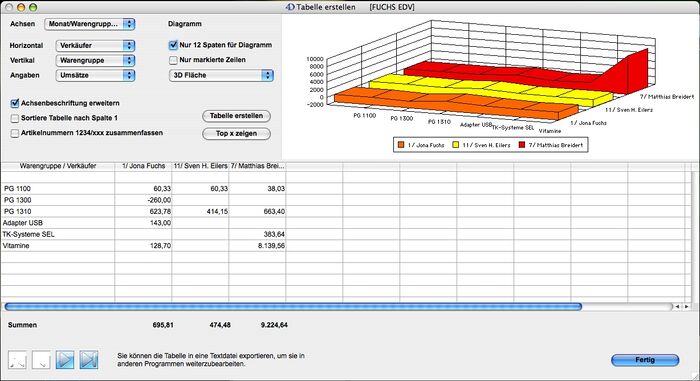Update 8.1.080

Umsatzereignisse Tabelle erstellen überarbeitet
Nachdem der Aufbau der Achsenübersicht und das Erstellen der Tabelle optimiert wurden, haben wir nun das komplette Layout überarbeitet.
- Jetzt wird die Tabelle mit nur noch einem Klick erstellt.
- Das Ergebnis wird sofort angezeigt. Der Menüpunkt Anzeigen wurde gelöscht.
- Es sind 12 statt bisher 3 Spalten sichtbar.
- Die Ergebnisliste kann durch einen Klick im Kopfbereich nach einer beliebigen Spalte sortiert werden.
- Ein Diagramm visualisiert das Ergebnis
Optionen in der Ergebnisliste
- Die Spalten können mit der Maus in der Breite verändert werden.
- Durch Anklicken einer Spalte können Sie aufsteigend und absteigend sortieren.
- Mit gedrückter Umschalttaste (shift) können Sie mehrere Zeilen markieren.
- Mit gedrückter Optionstaste (alt) können Sie einzelne Zeilen in die Markierung aufnehmen oder die Markierung löschen.
- Mit den Pfeil Auf und Ab Tasten können Sie blättern.
- Mit Drag & Drop können Sie Zeilen verschieben
- Mit Drag & Drop können Sie Spalten verschieben (Achtung, die Summe wird hier nicht angepasst, daher sollten Sie diese Option nicht nutzen)
Das Markieren von Zeilen ist für die Diagrammoption "Nur markierte Zeilen" interessant. Hier können Sie gezielt bestimmte Zeilen in die Darstellung aufnehmen.
Diagrammoptionen
Das Diagramm wird nach dem Erstellen einer Tabelle gebildet und angezeigt. Beim Verändern der Diagrammoptionen oder dem erneuten Erstellen der Tabelle sowie beim Blättern in den Ergebnissen wird das Diagramm ebenfalls neu gezeichnet. Wird das Fenster in der Größe verändert erfolgt aktuell noch keine Anpassung. Nur 12 Spalten für Diagramm Um das Diagramm übersichtlich zu halten werden bei aktivierter Option nur die 12 Spalten benutzt. Ansonsten werden alle Spalten der Tabelle dargestellt. Wird mit den Blättern Schaltflächen der Focus der 12 Spalten verändert wird auch das Diagramm angepasst.
Nur markierte Zeilen
Um das Diagramm übersichtlich zu halten können Sie mit dieser Option die Anzahl der dargestellten Zeilen einschränken. Hinweise zum Markieren von Zeilen finden Sie weiter oben.
Diagrammtyp
Es stehen untschiedliche Diagrammtypen zur Verfügung. Die 3D Diagramme 3D Fläche, 3D Oberfläche und 3D Linie funktionieren erst nachdem mindestens 2 Zeilen markiert wurden.
Diagramm vergrößern
Klicken Sie einmal auf das Diagramm für eine vergrößerte Darstellung.
Drucken der Auswertung
Leider kann das Objekt welches für die Darstellung der Tabelle benutzt wird nicht ausgedruckt werden. Um die Daten auszudrucken empfehlen wir den Export über die Funktion Exportieren im Menü Tabelle. Die so erstellte Tabtextdatei kann problemlos mit einer Tabellenkalkulation geöffnet werden.